Мобильное приложение
Мобильное приложение TikTok поддерживает разные методы поиска интересующих видео по темам, названиям или среди списка собственных клипов. Мы выделили все доступные варианты, а вам предстоит подобрать тот, инструкция которого предназначена для решения поставленной задачи.
Вариант 1: Поиск своих клипов
Многие пользователи ТикТока загружают собственные видео и потом хотят отслеживать их статистику или просто просмотреть. Для этого на странице с учетной записью есть специальная вкладка, отображающая все загруженные ролики с сортировкой по дате их загрузки.
- Запустите приложение и перейдите в раздел «Я», нажав по соответствующему значку на панели внизу.
- Здесь вас интересует вкладка «Клипы», которая должна открыться по умолчанию, но, если этого не произошло, тапните по ней самостоятельно.
- Пролистайте список со всеми личными видео и нажмите по тому, которое хотите воспроизвести или посмотреть статистику.
- Клип запустится в штатном режиме, справа отобразится количество лайков и комментариев.
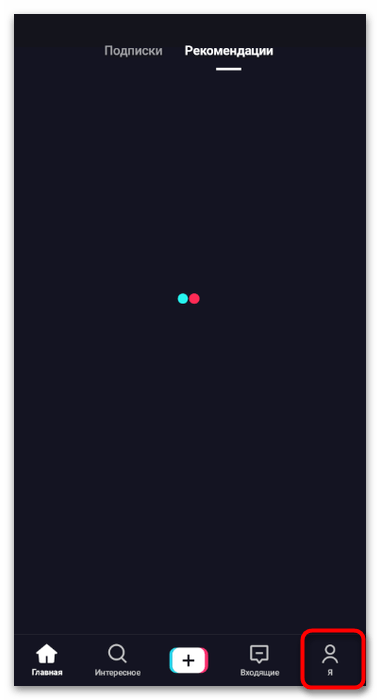
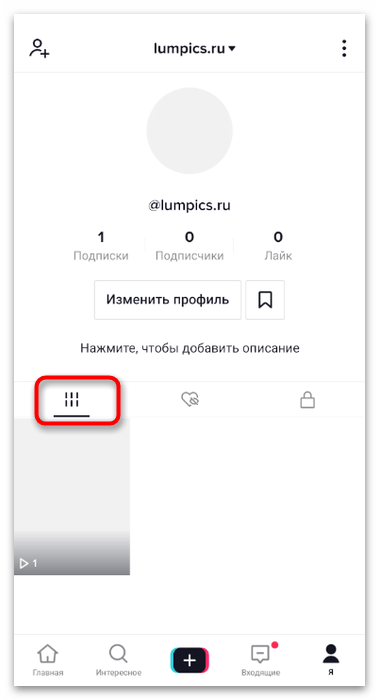
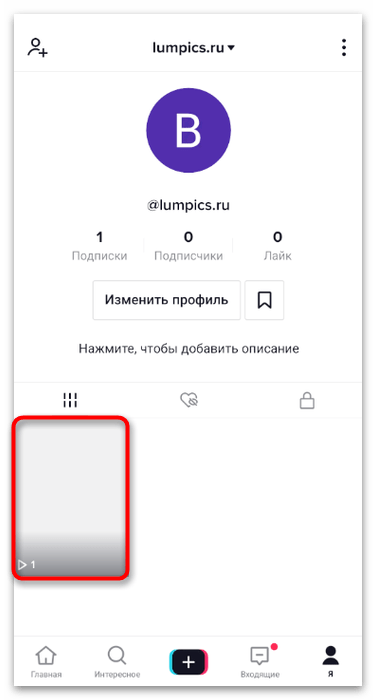
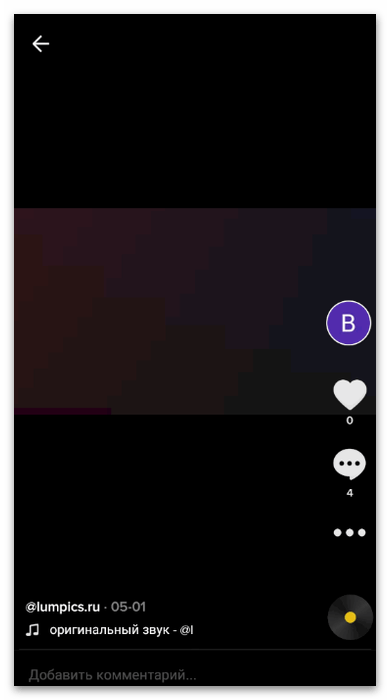
Вы можете вернуться к предыдущему меню, снова посмотреть на список и выбрать необходимый ролик для воспроизведения. Конечно, можно использовать и другие способы для глобального поиска собственных видео, например по хештегам, но это бессмысленно, когда есть специальный раздел.
Вариант 2: Просмотр рекомендаций
Просмотр рекомендаций нельзя назвать полноценным вариантом поиска интересующего видео, однако иногда это единственный метод, позволяющий найти потерянный контент, который вы забыли сохранить. Даже если видео уже было просмотрено, оно все равно может появиться еще раз в рекомендациях. Листайте этот бесконечный список вниз, чтобы попробовать снова наткнуться на определенный тикток.
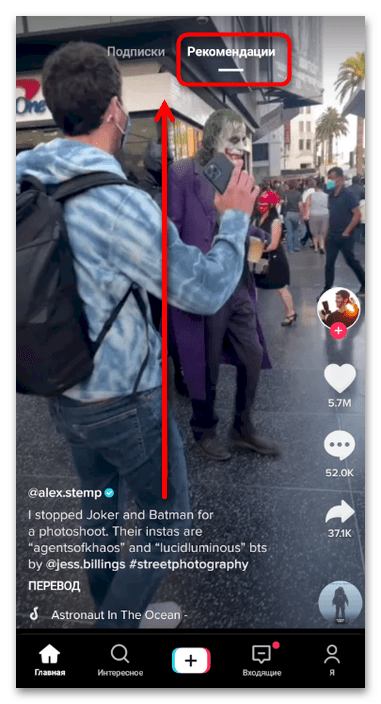
Вариант 3: Поиск ролика в подписках
Если вы знаете, что искомый ролик выпустил блогер, на которого вы подписаны, можно сразу перейти в раздел «Подписки» через главное окно, где воспроизводятся рекомендации. Скролльте список вниз точно так же, пока не найдете необходимый канал или клип. При желании добавьте его сразу в список избранного или лайкните, чтобы больше не терять.
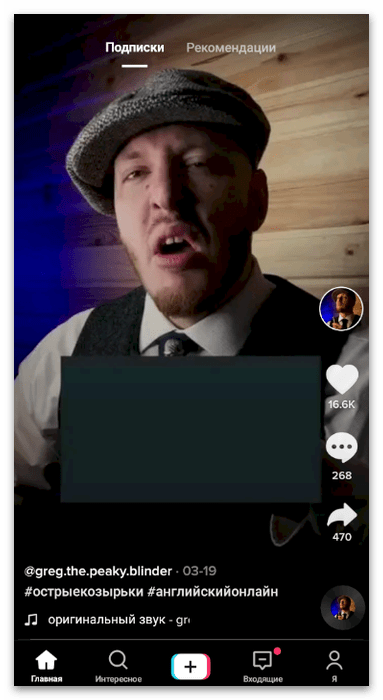
Вариант 4: Поиск по «Интересное»
Раздел «Интересное», присутствующий только в мобильном приложении, предназначен для поиска видео, людей или другого контента при помощи специального поля, куда пользователь вводит интересующую информацию. Если вы знаете название видео, прикрепленный хештег или ник пользователя, который его выложил, можно использовать данную страницу.
- Находясь в программе, перейдите в «Интересное», тапнув по значку в виде лупы.
- Активируйте строку поиска и введите туда необходимый запрос.
- Переключайтесь между вкладками, чтобы на странице отобразился контент только интересующего вас формата.
- Если требуется осуществить поиск по хештегам, откройте список тем по вашему запросу и выберите ту, среди которой хотите выполнить дальнейший просмотр видео.
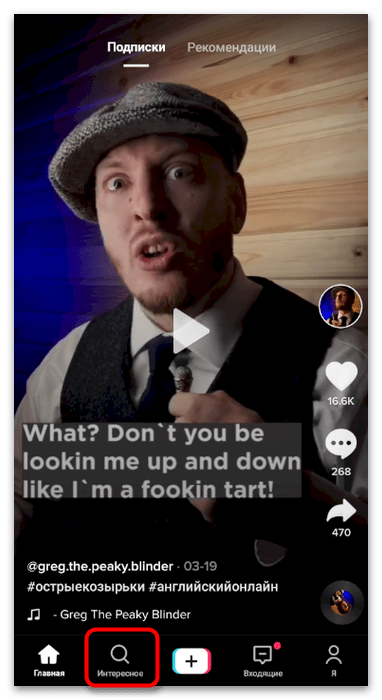
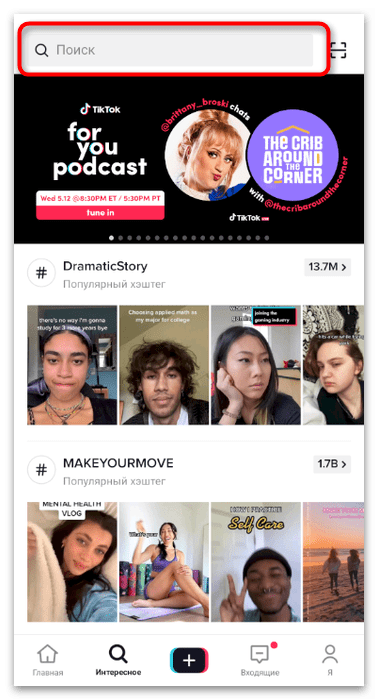
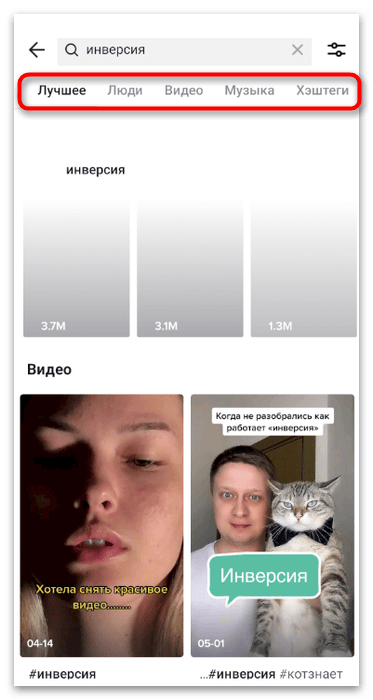
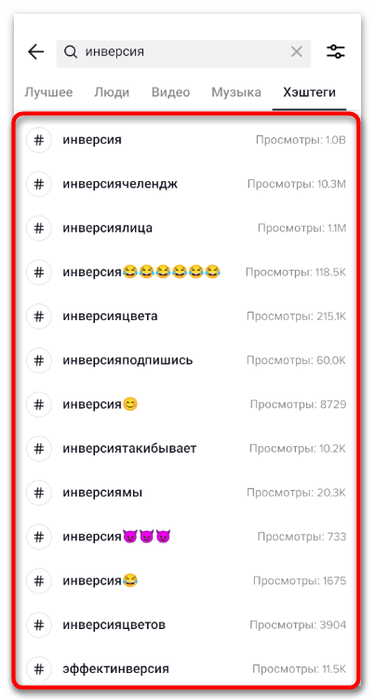
Вариант 5: Просмотр раздела «Избранное»
При просмотре роликов в ТикТоке вы можете добавить их в избранное, чтобы в любой момент получить к ним доступ, пересмотреть или воспользоваться другой информацией. Переход в раздел с соответствующим названием — один из возможных вариантов поиска требуемого клипа. К сожалению, пока в веб-версии TikTok нет такой страницы, поэтому открыть ее можно только через мобильное приложение. Детальнее о взаимодействии с избранными клипами читайте в другой статье на нашем сайте, перейдя по следующей ссылке.
Подробнее: Как посмотреть избранное в TikTok
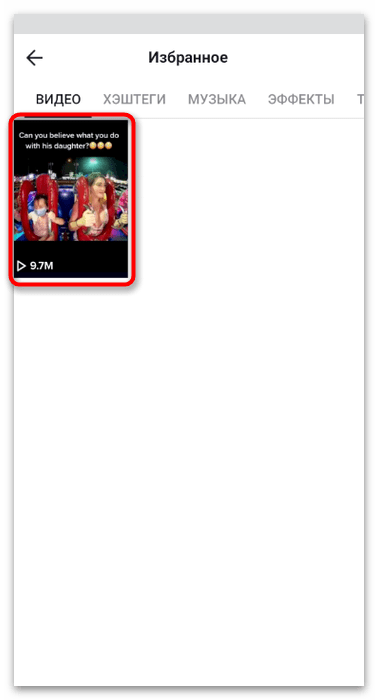
Вариант 6: Поиск среди понравившихся
Пользователю доступен и второй метод сохранения интересных для него видео — отметка их как понравившиеся. После этого они добавляются в другой раздел, который можно настроить так, чтобы он был открыт для всех остальных пользователей или скрыт от посторонних глаз. В список понравившихся добавляются все клипы, которым вы поставили лайк, поэтому при поиске интересующего тиктока можно открыть его и посмотреть содержимое. Возможно, искомой публикации вы поставили лайк, поэтому она обязательно отобразится среди лайкнутых.
Подробнее: Просмотр понравившихся видео в TikTok

Веб-версия
Разберемся с тем, как осуществить поиск видео на компьютере или мобильном устройстве в веб-версии ТикТока. Это позволит использовать его функции без смартфона под рукой, однако стоит учитывать, что функциональность данной версии ограничена и некоторые варианты, описанные в предыдущем разделе статьи, в этом случае не сработают.
Вариант 1: Поиск своих клипов
Используя веб-версию TikTok, можно загружать клипы, обрабатывать их и затем смотреть. Если у вас возникла необходимость отследить свой ролик, сделать это можно без проблем через сайт, предварительно авторизовавшись в учетной записи.
- Нажмите по значку с изображением своей аватарки.
- Из появившегося меню выберите пункт «Смотреть профиль».
- Перейдите на вкладку «Клипы», чтобы открыть список всех загруженных роликов.
- Нажмите по тому, который хотите посмотреть.
- Теперь вы можете ознакомиться со статистикой, комментариями и получить ссылку на клип.
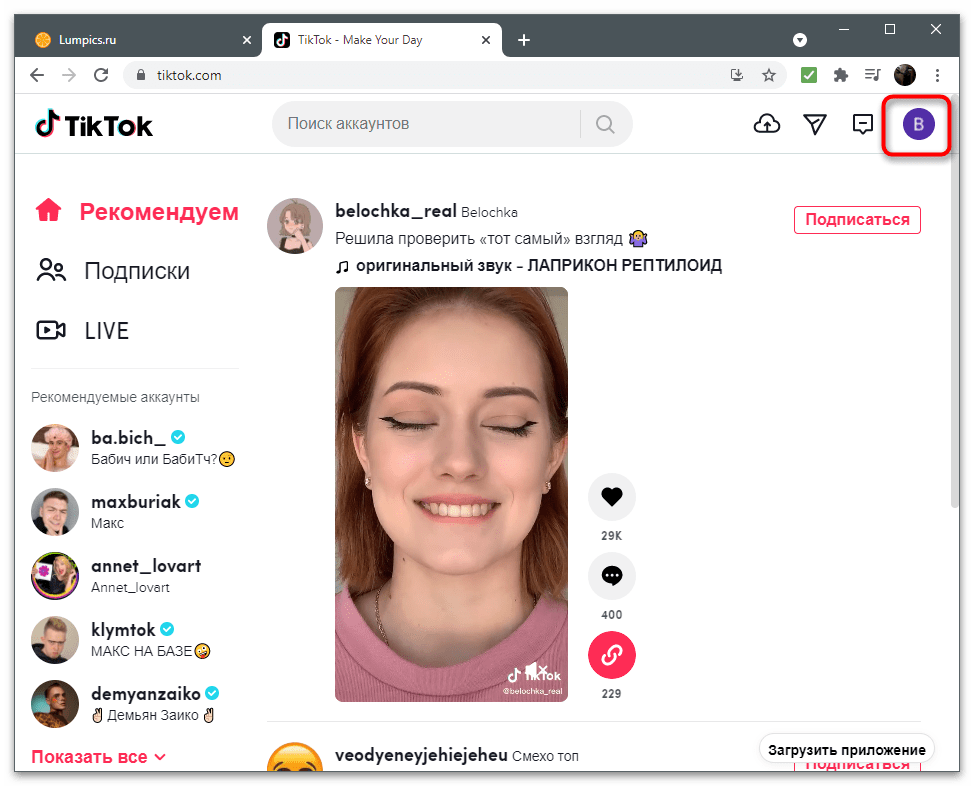
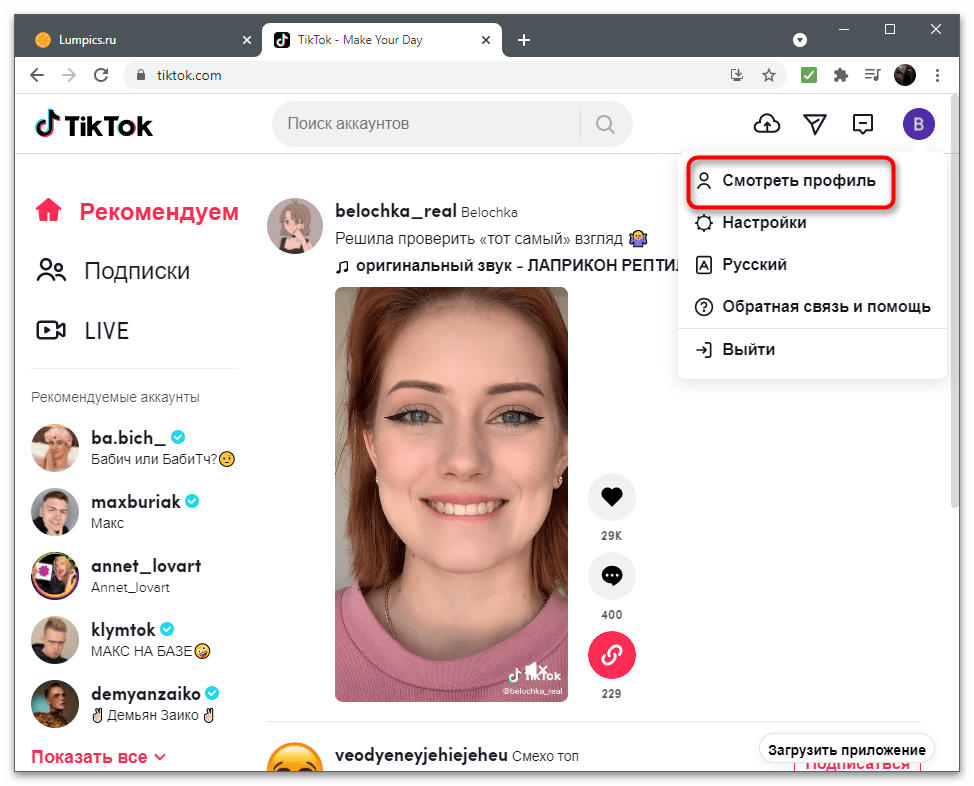
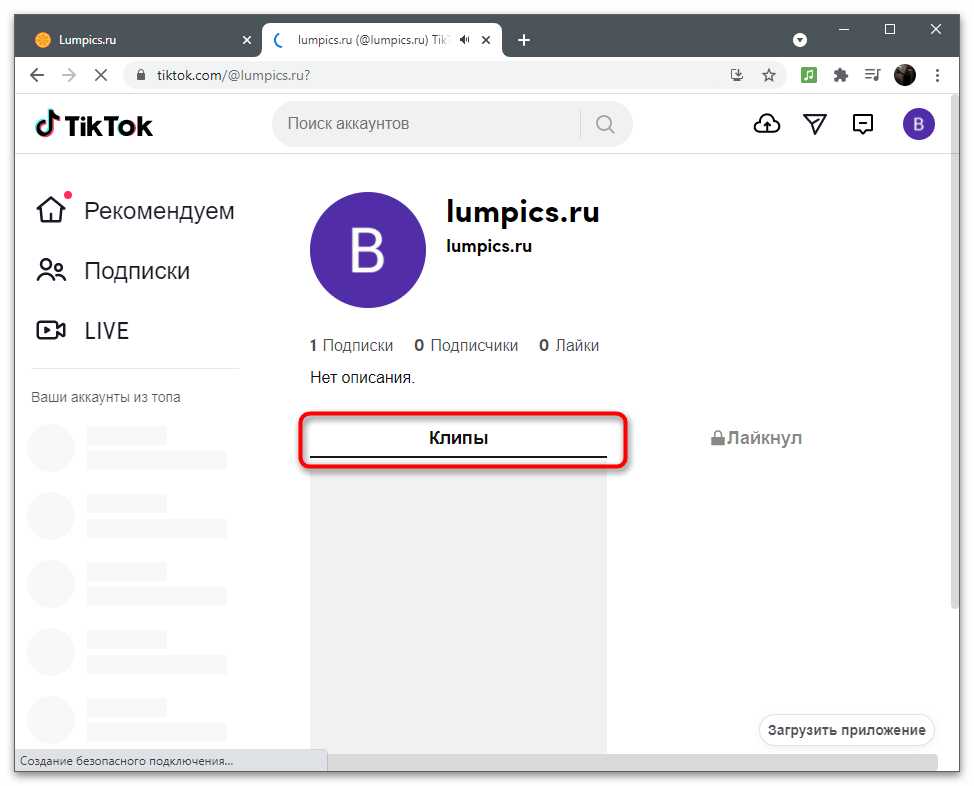
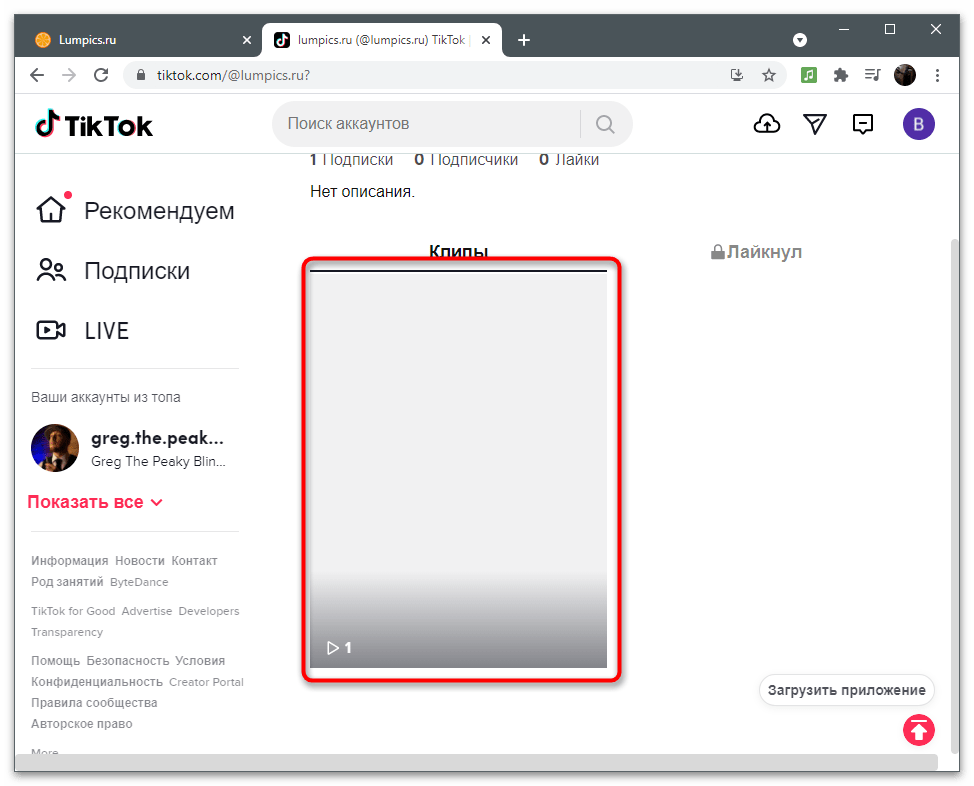
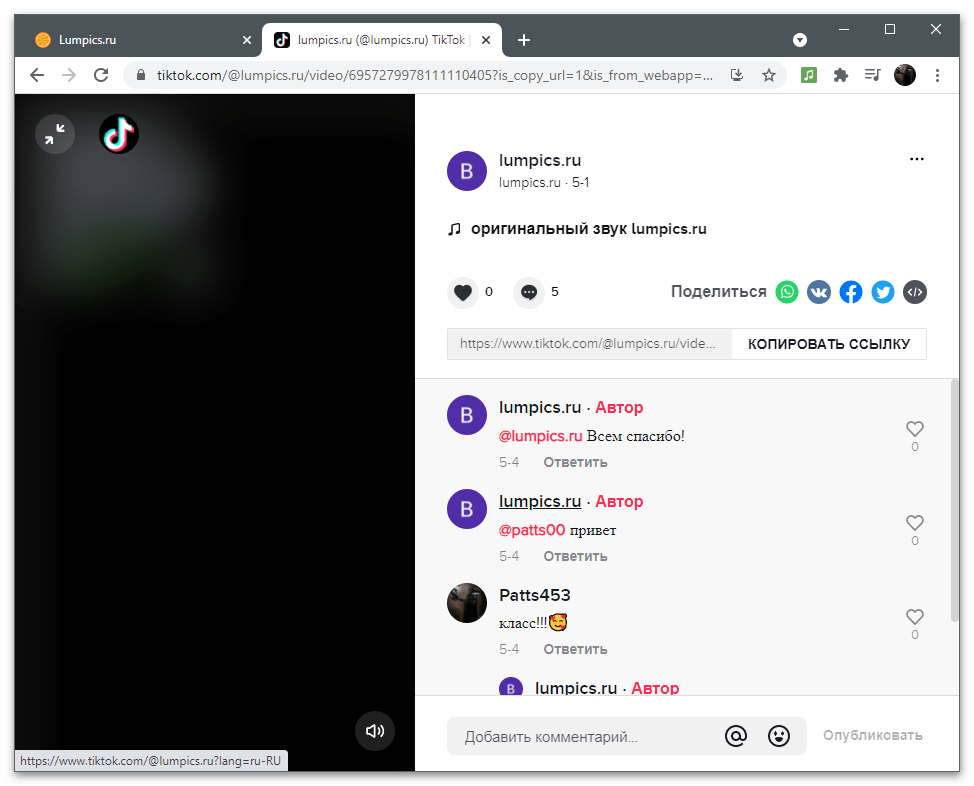
Вариант 2: Просмотр рекомендаций
В разделе статьи о мобильном приложении мы уже говорили о том, что иногда невозможно найти интересующий вас клип, поэтому приходится снова смотреть рекомендации в надежде, что видео там когда-то появится. На сайте тоже есть соответствующая страница, перейти в который можно нажатием кнопки «Рекомендуем».
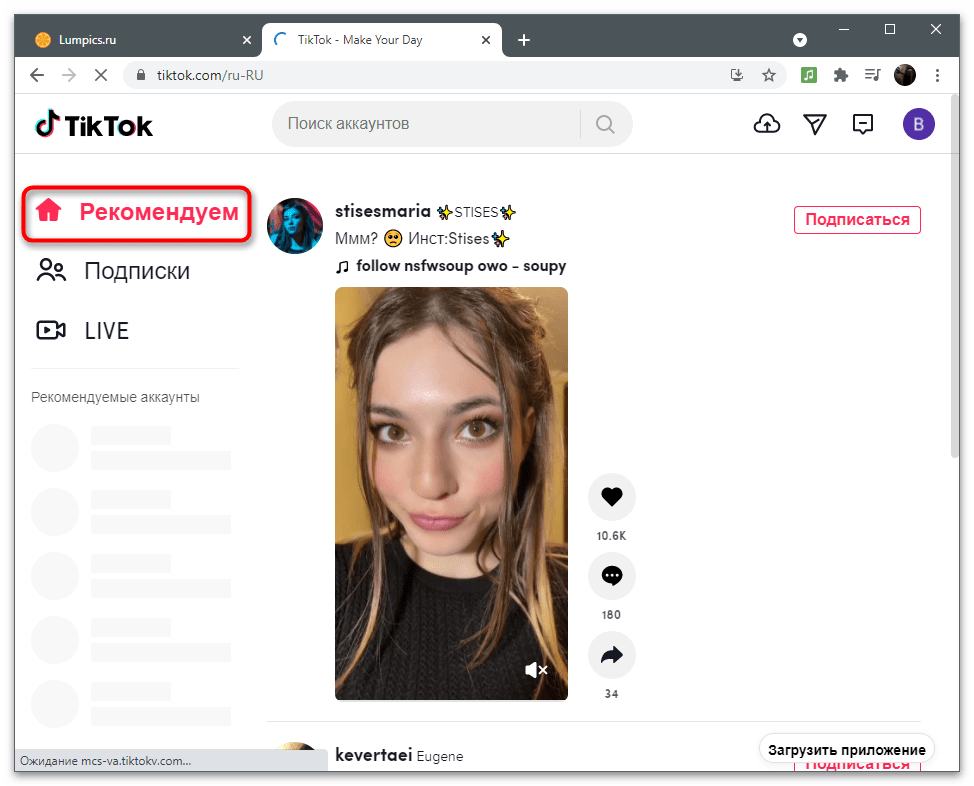
Листайте список, чтобы переходить от одного клипа к другому. Они воспроизводятся автоматически, а нажатие по картинке открывает тикток в полном формате, чтобы вы могли прочесть комментарии или получить ссылку.
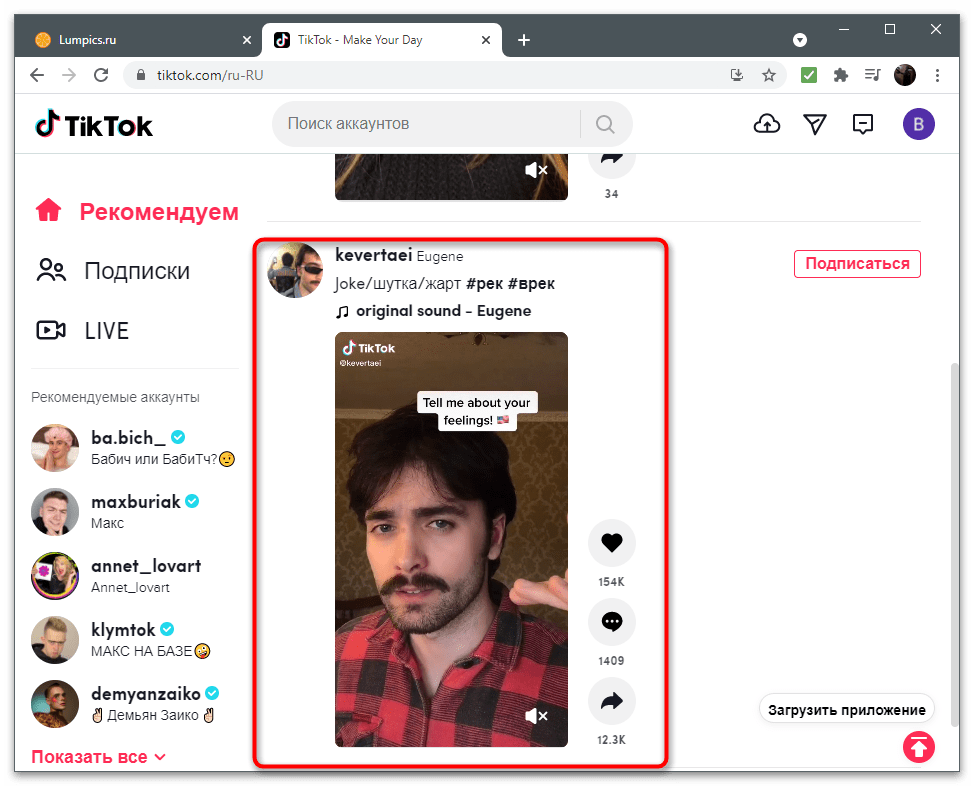
К сожалению, иногда это единственный способ поиска необходимого клипа. Шансы на его успешное нахождение значительно увеличиваются, если этот ролик очень популярен.
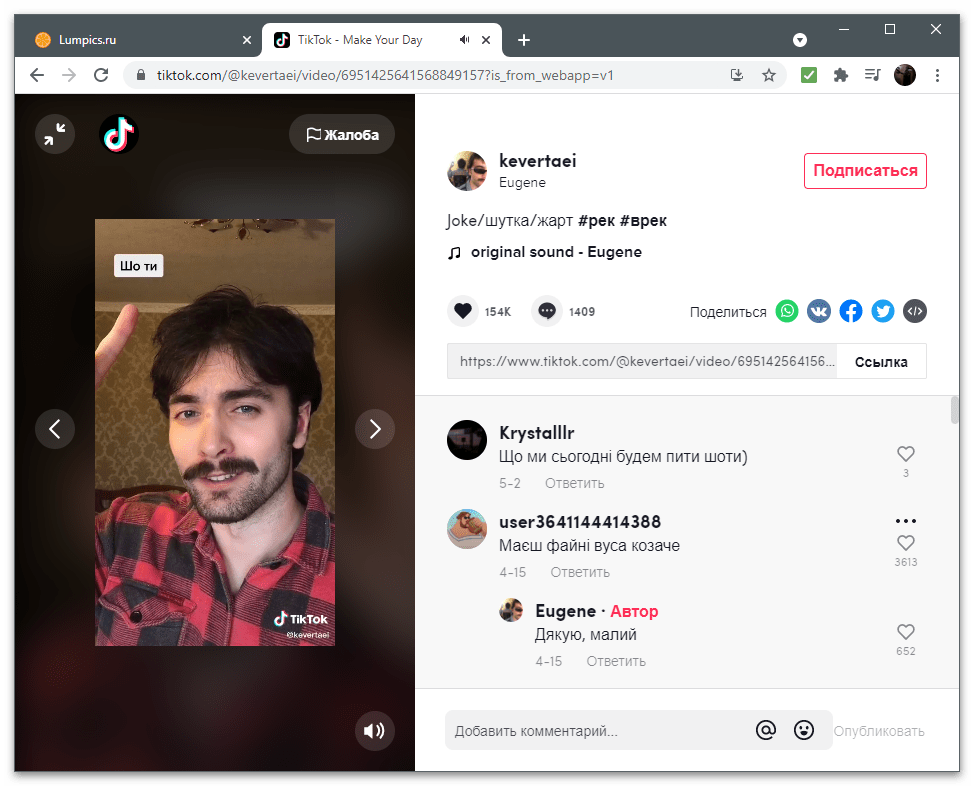
Вариант 3: Поиск ролика в подписках
Веб-версия социальной сети подходит и для мониторинга видео в списке своих подписок. Это существенно ускорит процесс поиска требуемого ролика, если вы знаете, что точно подписаны на его автора. Понадобится только открыть раздел с подписками и найти там желаемый контент.
- Оказавшись на главной странице сайта, нажмите на «Подписки», чтобы перейти в данный раздел.
- Вы увидите, что ролики отображаются по новизне.
- Прокрутите список вниз, чтобы отыскать среди них требуемую запись и перейти к ее просмотру.
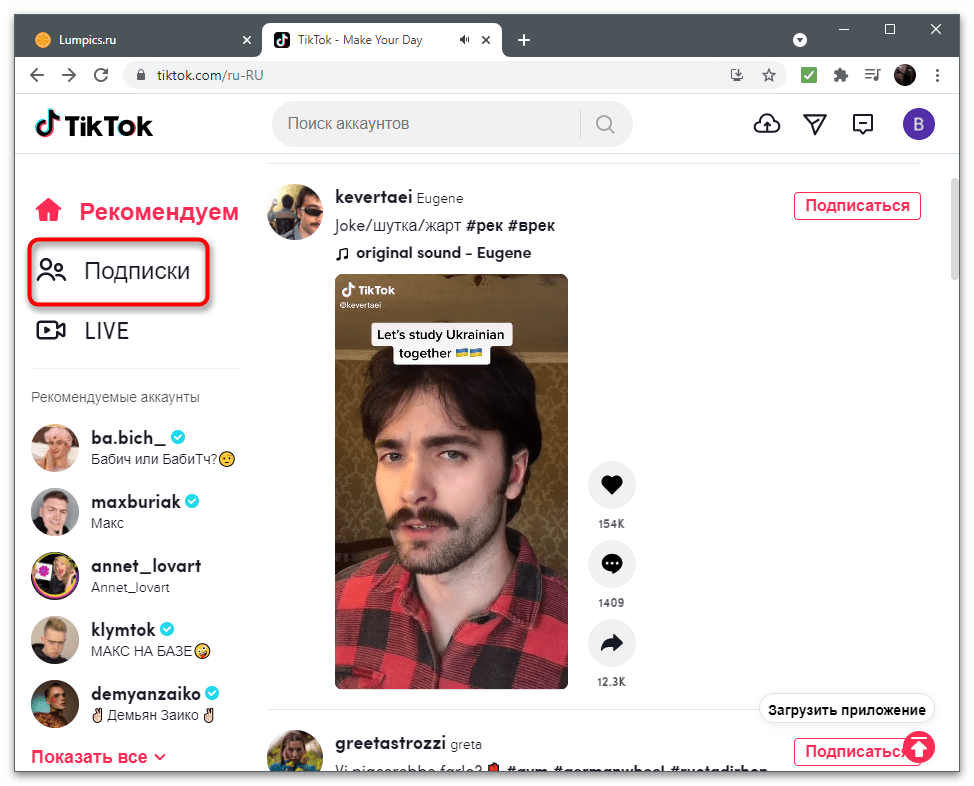
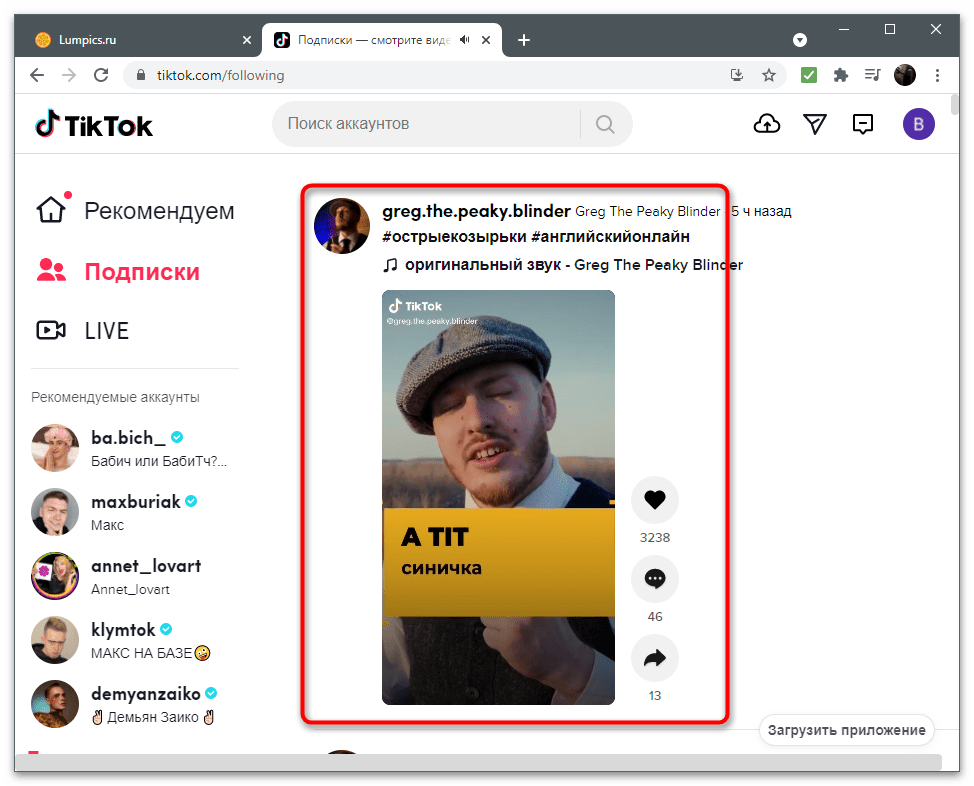
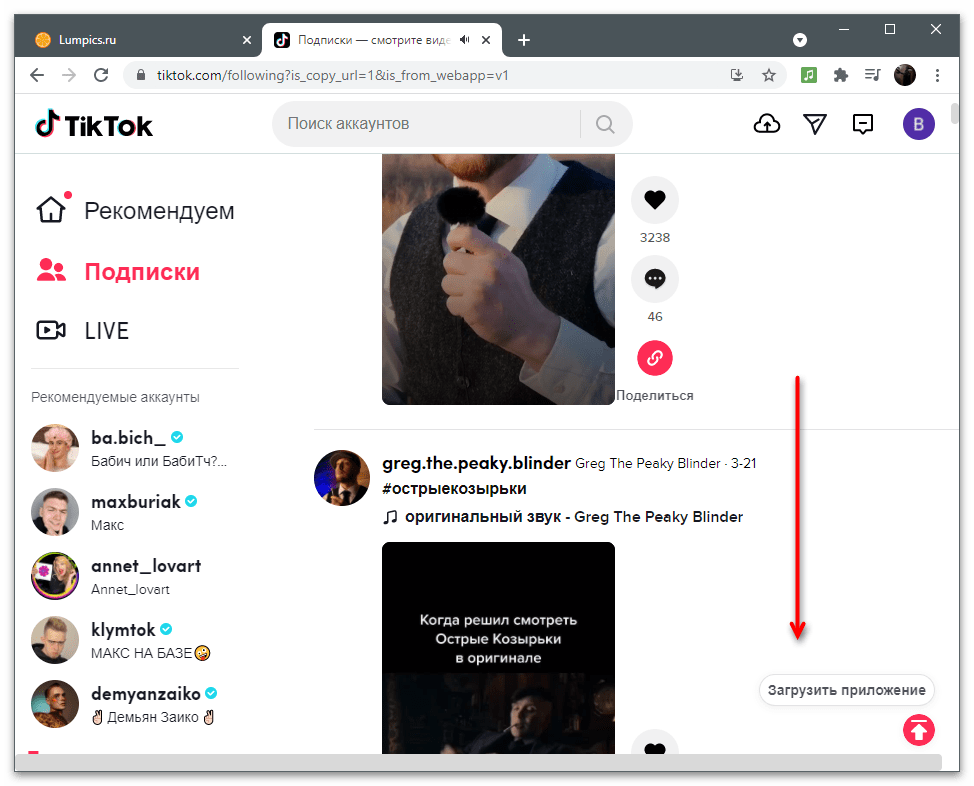
Вариант 4: Поиск по хештегам
Пока раздела «Интересное» в веб-версии ТикТока нет, а разработчики ограничили поиск исключительно по аккаунтам. Однако если вы знаете, что искомое видео относится к одному из популярных сейчас хештегов, можете поставить фильтр при помощи блока «Интересное», расположенного в меню слева.
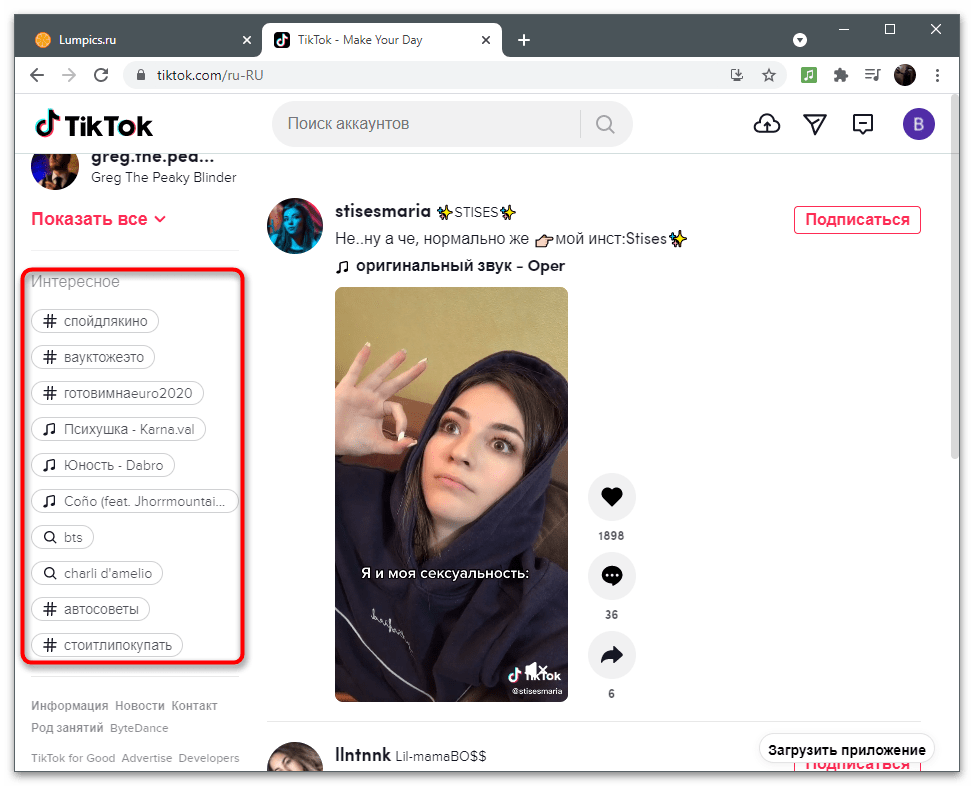
На следующем скриншоте вы видите, что после перехода по хештегу на экране появляется список всех доступных клипов, среди которых и предстоит отыскать нужный. Иногда сделать это сложно, поскольку с популярными тегами выпускается огромное количество разных клипов, однако других методов поиска на сайте пока нет.
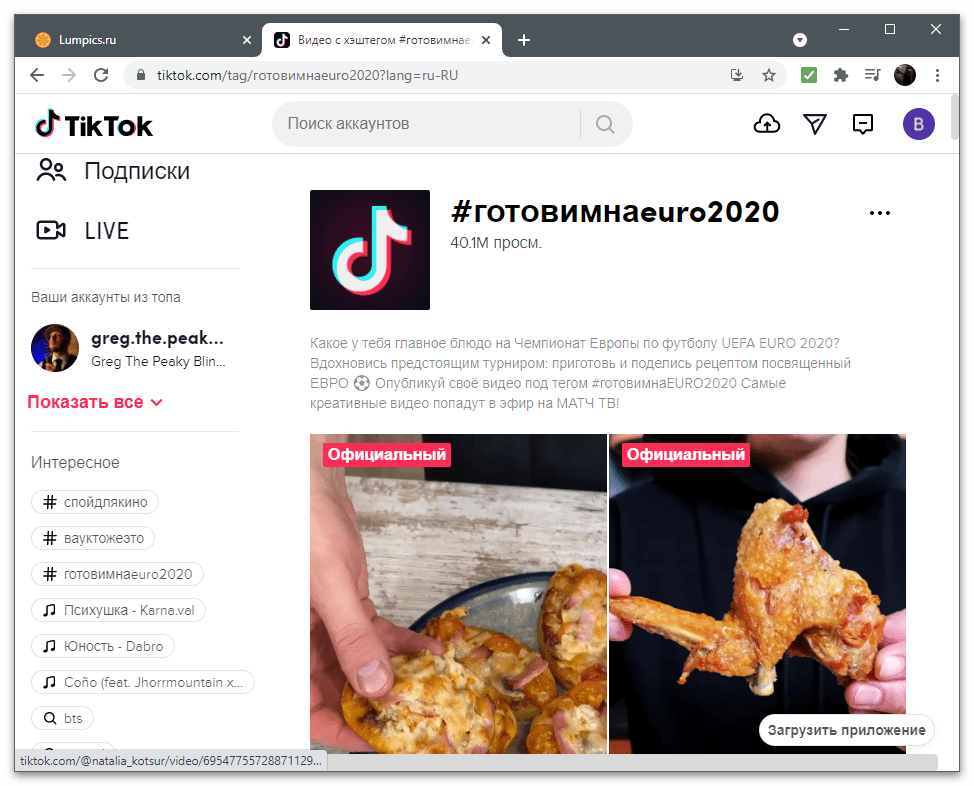
Вариант 5: Просмотр понравившихся клипов
Вы уже знаете, что «Избранное» на сайте пока не реализовано, однако понравившиеся клипы посмотреть можно. Это значительно упрощает поиск необходимого ролика, поскольку при наличии лайка он обязательно отобразится на вкладке «Лайкнул», а вам остается только найти его и открыть для просмотра или выполнения других действий. Детальнее об этом читайте в материале по следующей ссылке.
Подробнее: Просмотр понравившихся видео в TikTok
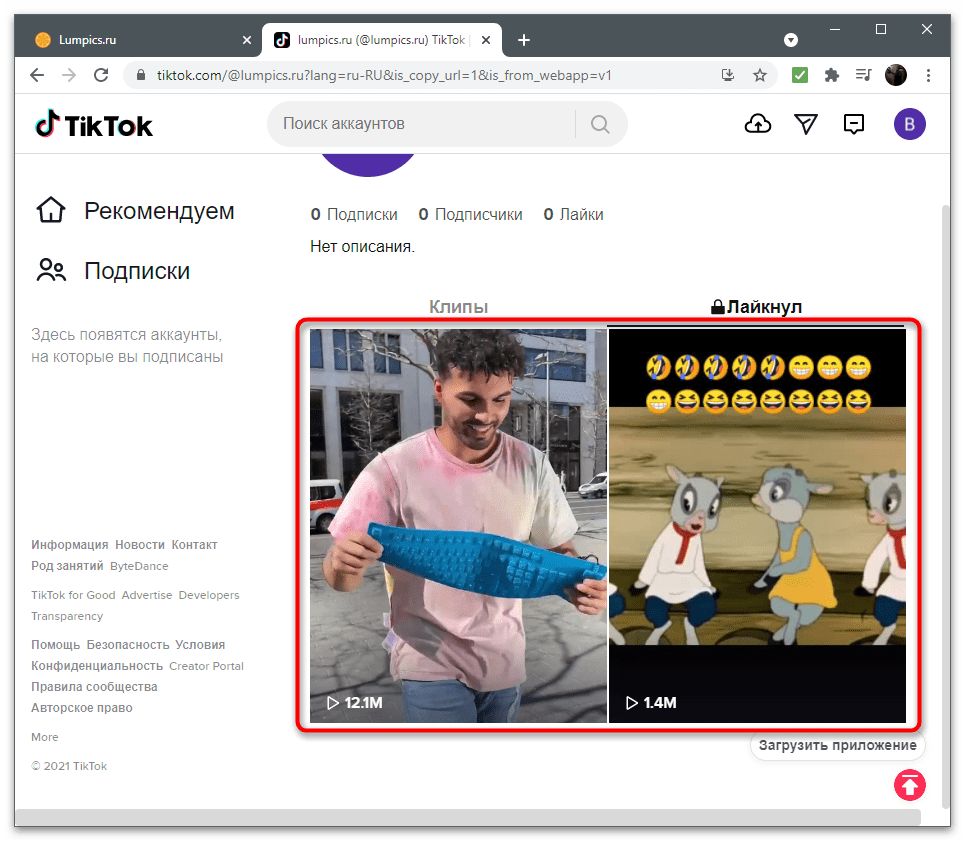
 Наша группа в TelegramПолезные советы и помощь
Наша группа в TelegramПолезные советы и помощь
 lumpics.ru
lumpics.ru



можете отправить любые ссылки с разных видосов с этим скриншотом? просто мне кажется что автор своровала видео и замазала под свой ник, теперь хвастается, а я это видео видела, но только давно и теперь не могу найти.